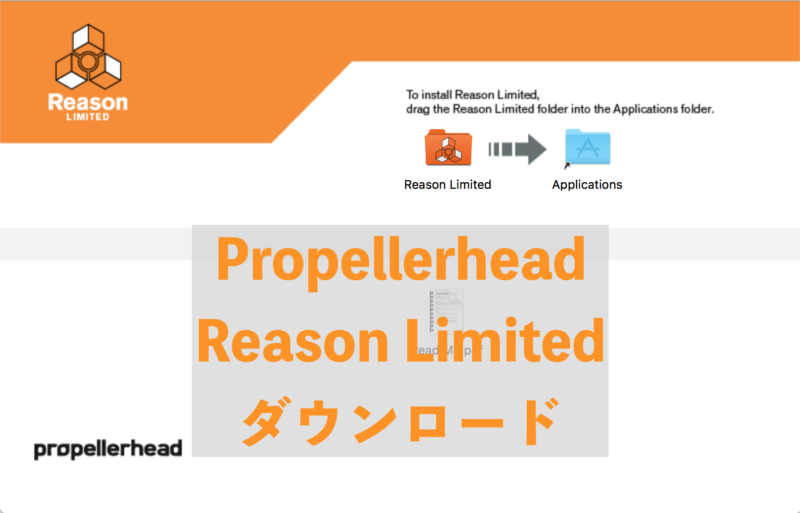Propellerhead社 Reason Limitedのダウンロード(MacOSの場合)について。KORG社のハードウェアをはじめ、バンドルソフトとして手に入るReasonLimitedのダウンロード解説が少々不親切でしたので、ここで改めてご紹介。
(生物注意!投稿時点-2018.04.13-での手順となります)
ここではKORG社のハードウェアに同梱されているバンドルソフトウェアの中からMacへダウンロードする手順について記述します。
ゆにばすさんのところで行われたアンケートによりますと「KORG MicroKeyシリーズ」が一位を取るほどの人気ぶり。
→ いつも使っているマスターキーボードランキング【SynthSonic調べ】 : SynthSonic
多くの方が、Reason Limited を利用出来る権利を放置していると思われます(笑)
せっかくですので、この機会に一度触れてみるのはいかがでしょう?
Reason Limited ダウンロードの流れ
コルグ製ハードウェアに同梱されているバンドルコードを用意
↓ ↓ ↓ ↓
コルグソフトウェアバンドルサイトでバンドルコードを入力
↓ ↓ ↓ ↓
バンドル一覧ページのリンクからPropellerhead社サイトへ移動
↓ ↓ ↓ ↓
Propellerheadサイトのアカウント作成・ログイン
↓ ↓ ↓ ↓
コルグのサイトで入手したIDとコードを分けて入力
↓ ↓ ↓ ↓
PropellerheadサイトアカウントにReasonLimitedが追加される
↓ ↓ ↓ ↓
ReasonLimitedをダウンロード
↓ ↓ ↓ ↓
ReasonLimitedをアプリケーションフォルダへコピー
↓ ↓ ↓ ↓
ReasonLimitedを起動してIGNITION KEYを入力
↓ ↓ ↓
ReasonLimitedの利用開始!
Reason Limited ダウンロードの詳細
まずは、製品に同梱されているバンドルソフトウェアの案内カードをご用意下さい。
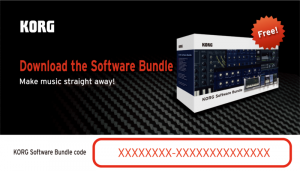
バンドルコードの記されたカードがご用意できましたら、コルグ社のサイトへいきます。
→ KORG Software Bundle
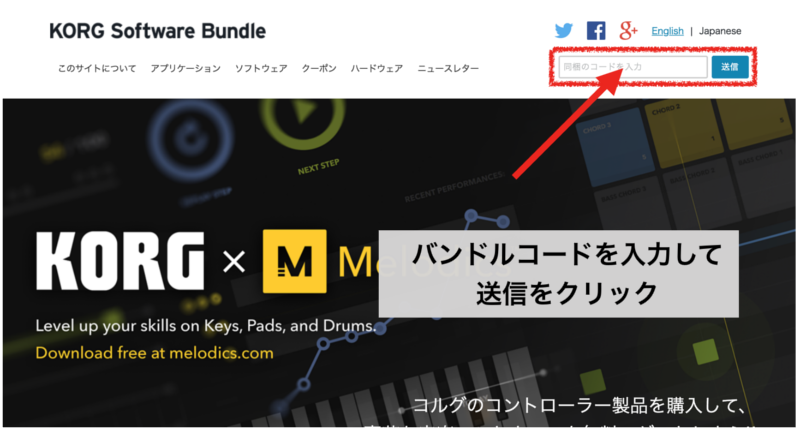
バンドルコードが承認されましたらバンドルソフトの一覧が表示されますので下へスクロールしつつReasonLimitedを探します。
ReasonLimitedを見つけましたら、そこに「/」で区切られたコードが記されていますので、一旦これをコピペしてテキストエディタ辺りに貼り付けておきます。(バンドルソフトの情報はアカウントによる管理をされていませんので、ブラウザを閉じたりした場合、頭からやり直しになります。)
ここまで出来た状態から、KORG社によります解説PDFがあります。
→ Propellerhead Reason Limited のアクティベーション⽅法 – 解説PDF
あなたのコードを保存しましたら、リンクされているPropellerheadのサイトへ移動します。
Propellerheadのサイトへ移動した際に、アカウント作成を求められましたら、状況に応じてアカウント作成・ログインをして下さい。(項目入力は半角英数で!)
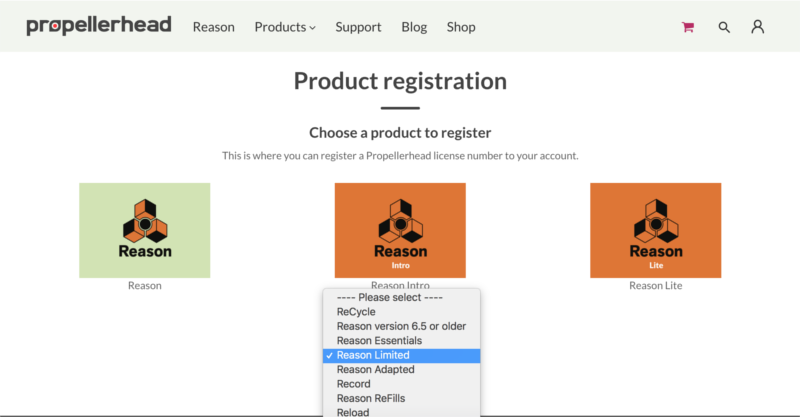
画面の中央下の方にプルダウンメニューがありますので「Reason Limited(理由限定)」を選択します。自動で画面が切り替わります。
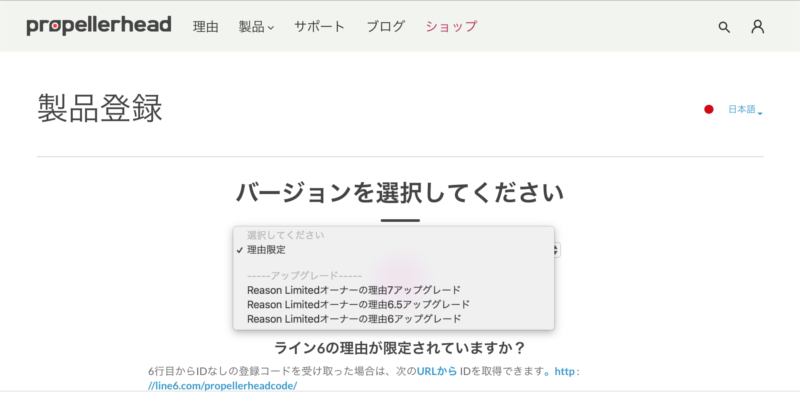
切り替わりましたら表示されているページの中央にプルダウンメニューがありますので、再度そこを開き「Reason Limited(Googleによる翻訳が入ったため画像では「理由限定」と表示されていますw)」をクリックして、その下にある「続ける」ボタンをクリックして下さい。
次に表示されたページで、保存しておいたコードを「/」で区切られたところを境にコピペします。「/」の前後にはブランクが含まれていますのでご注意を。
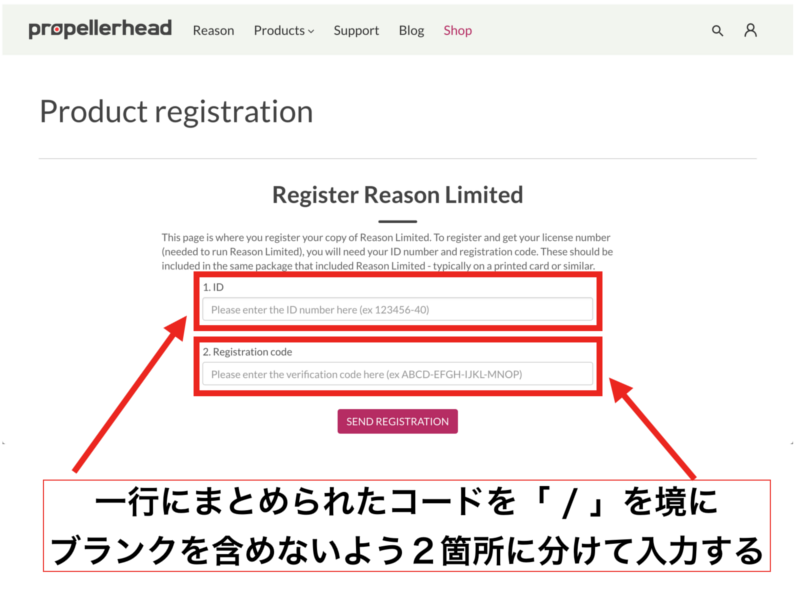
「/」で区切られた左側が「ID」右側が「登録コード」になります。
また「登録を送信」ボタンの下にLINE6の案内がありますが、KORG社のハードウェアバンドルで進めている場合は関係ないようなのでスルーしてください。
「ID」「登録コード」が承認されますと、今度はPropellerheadからアカウントに製品情報が追加された旨のメッセージが表示されます。
ここら辺りのキャプチャを撮り忘れていたので、ちょっと曖昧ですが、ダウンロードボタンと「IGNITION KEY」が表示されているはずです。見当たらなければ、右上にある人形のアイコン(マイページへのリンク)をクリックして「所有製品(Products)」へ進みますと、どちらも確認できます。
ダウンロードボタンを見つけましたらクリックしてダウンロードしてください。ファイルサイズが1GBちょっとありますので、しばしブレイクタイム。
Reason Limitedのインストール

ダウンロードが完了しましたらダブルクリックで開きます。(OSがHighSierraの場合面倒ですが頑張って進めて下さいw)
見慣れた小窓が開きますので、その中でReasonアイコンをアプリケーションフォルダへドラッグ・アンド・ドロップして下さい。
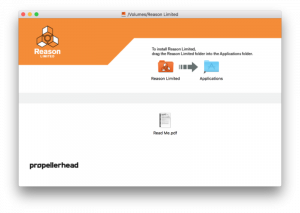
アプリケーションフォルダへのコピーが完了しましたらReasonLimitedが起動できます。
![]()
早速ダブルクリックで起動しましょう!
確か初めての起動の際、「変更を求めています…」的なメッセージが出ますので、ご自身が”MacOS”に設定したパスワードを入力。
続いてIGNITION KEYの入力を求められましたらPropellerheadサイトのアカウントページからコピーしてきて貼り付けます。
IGNITION KEY入力の際、ユーザー名は既に入力されていましたが、入力されていない場合は名前を入力して下さい。この際、アカウント名と違う名前でも大丈夫みたいです。うちはアカウントユーザーネームと違う名前になっていますw
まとめ
ダウンロードしてからは、ついついホイホイ進めてしまいましたので若干前後の間違いがあるかもしれません。
(ご親切な方はツイッターでご指摘いただけますと修正いたします)
厄介なのは、KORG変換したコードが「ID」と「コード」一括りに表示されていた点と、Propellerheadサイトでのコードの交換的な作業(アカウントへの所持製品登録)があること。コルグではアカウントによる所持製品の管理をしていないのに、Propellerheadでは所持製品の管理がある、という点を踏まえていれば、ある程度想像は出来たのでしょうが、わたくしmogはちょっと振り回されてしまいましたw
あとからここでネタにしよう!と思い立ってしまったので、途中の記録が抜けていて曖昧になってしまいました。(インストールの作業ってよく見ないでポチポチしちゃうじゃないですかw)それでもあらかじめこのページに書かれてあることを踏まえていただければ、わたくしほど悩まずにインストール出来るのではないでしょうか。
機能は随分制限(オーディオファイルをエクスポート出来ないw)されていますが、LINE6のPODらしきデバイスも含まれていますので、主観的な相性を確かめるには充分だと思います。

つい先月までにこの作業をしていれば、Reason10がだいぶ格安で手に入ったんですよねw